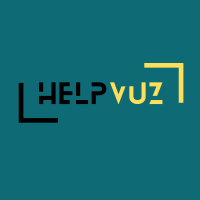Ответ на вопрос №668380: Ниже приведен код с использованием Tkinter. import tkinter as tk class MyApp: def __init__(self, master): self.master = master master.title("MyApp") self.frame = tk.Frame(master) self.frame.pack() self.canvas = tk.Canvas(self.frame, width=100, height=100, bg='blue') self.canvas.pack() self.button = tk.Button(self.frame, text="Draw", command=self.draw_rectangle) self.button.pack() defНиже приведен код с использованием Tkinter. import tkinter as tk - Ответ на вопрос №668380Ниже приведен код с использованием Tkinter. import tkinter as tk - Ответ на вопрос №668380
2025-05-262025-05-26СтудИзба
Ниже приведен код с использованием Tkinter. import tkinter as tk - Ответ на вопрос №668380
Вопрос
Ниже приведен код с использованием Tkinter.import tkinter as tk
class MyApp:
def __init__(self, master):
self.master = master
master.title("MyApp")
self.frame = tk.Frame(master)
self.frame.pack()
self.canvas = tk.Canvas(self.frame, width=100, height=100, bg='blue')
self.canvas.pack()
self.button = tk.Button(self.frame, text="Draw", command=self.draw_rectangle)
self.button.pack()
def draw_rectangle(self):
self.canvas.create_rectangle(10, 10, 90, 90, fill='red')
root = tk.Tk()
app = MyApp(root)
root.mainloop()
Что произойдет при запуске приложения?
- При запуске приложения будет создано окно с синим прямоугольным холстом и кнопкой «Draw». После нажатия на кнопку на холсте появится красный прямоугольник.
- При запуске приложения окно будет пустым, так как метод create_rectangle вызван неправильно, и прямоугольник не отобразится на холсте.
- При запуске приложения окно будет содержать только кнопку «Draw», но холст и прямоугольник не будут видны, так как Canvas и Button упакованы неправильно.
- При запуске приложения оно завершится с ошибкой, так как параметр bg в конструкторе Canvas не поддерживается.
Ответ
Этот вопрос в коллекциях
-22%

Каждая купленная работа – это шаг к вашей успешной сдаче и мой стимул делать ещё лучше. Вместе мы создаём круговорот добра в учебе 🥰